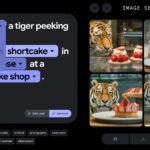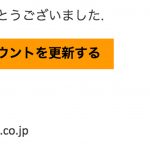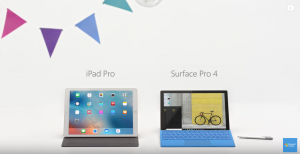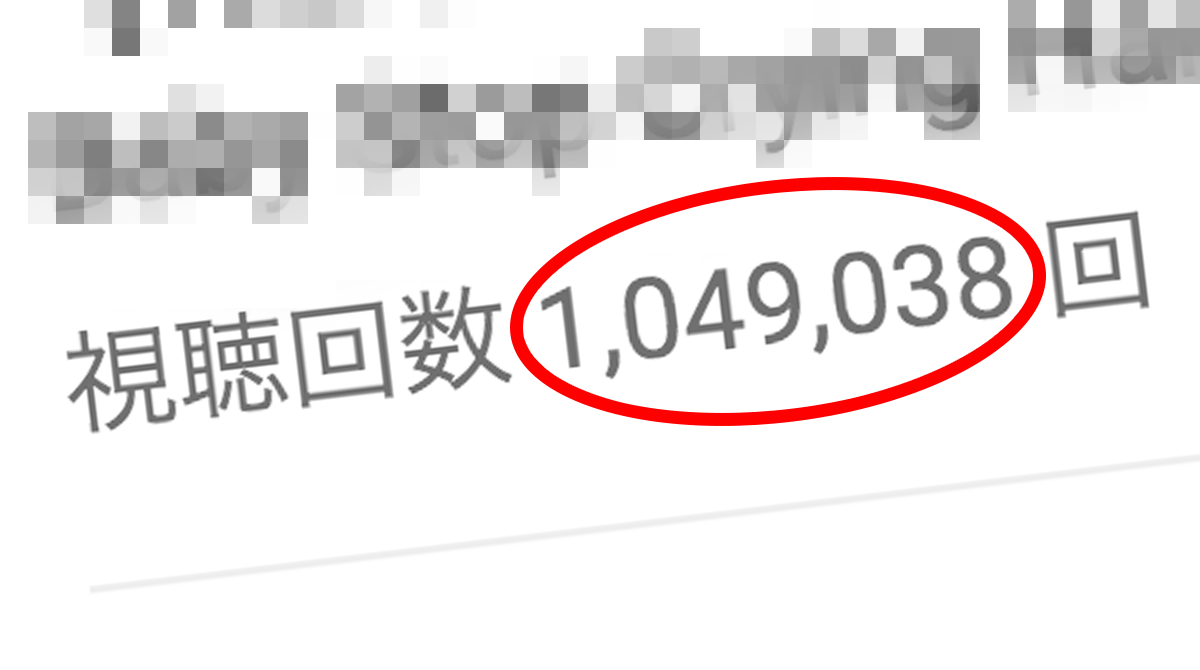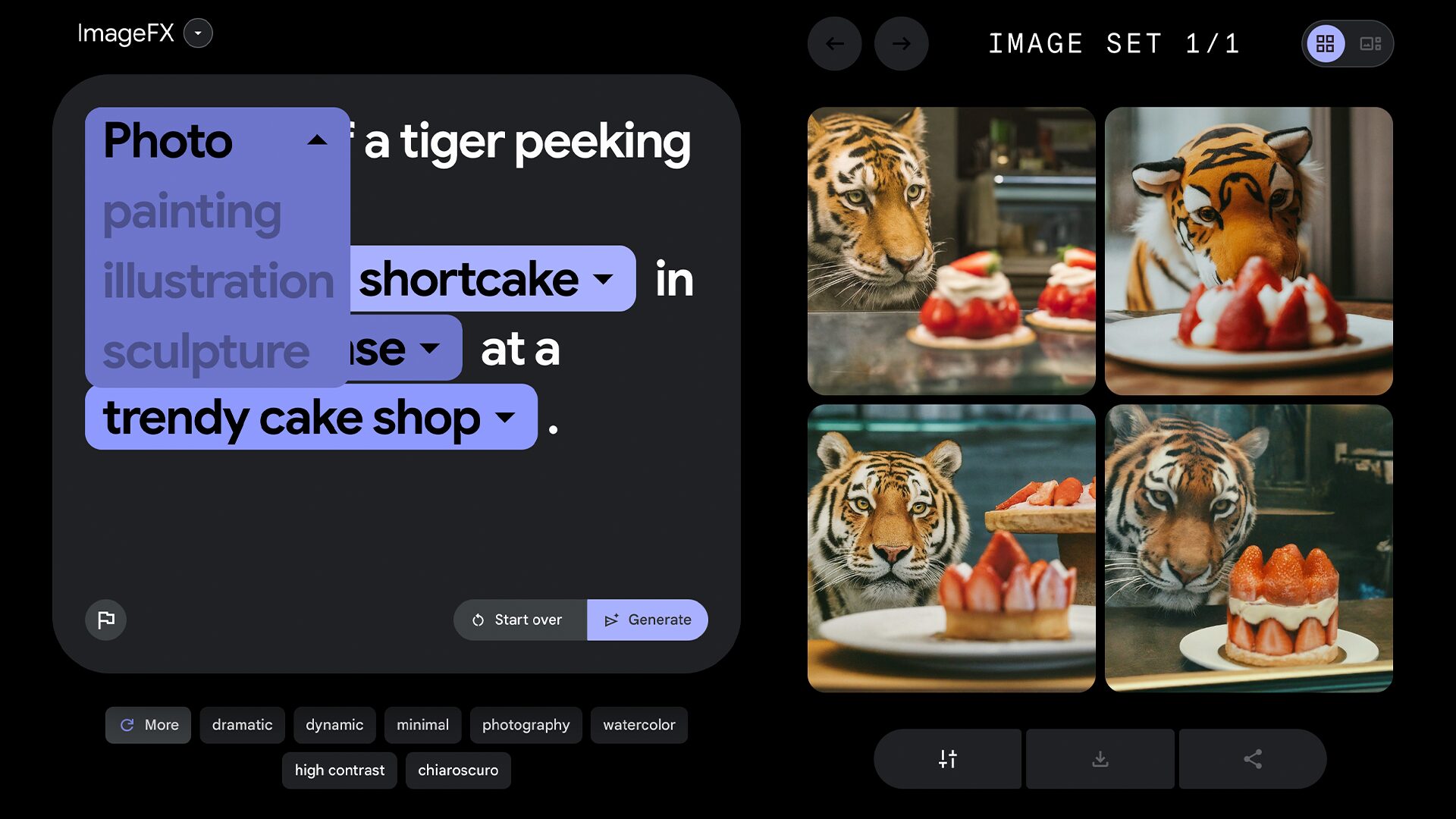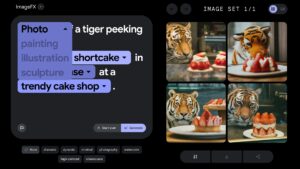新規ドメインを取得してサーバーに設定して、直でいじりながらサイトを制作できるケースもありますが、既にサイトURLが公開されている状態でそれができないこともあります。
サイト公開状態でもComing Soonのページを表示させることができる
そんな時に便利なのが、Ultimate Coming Soon Pageというプラグインです。
ログインした状態だと通常通りWordPressを編集できるのですが、ログインしていない状態で見ると予め設定しておいたComing Soonのページを表示させることができます。
実際にインストールから設定までの手順を見ていきましょう。
Ultimate Coming Soon Pageをインストール
プラグインのところの検索窓に、
Ultimate Coming Soon Page
と入れて検索してください。
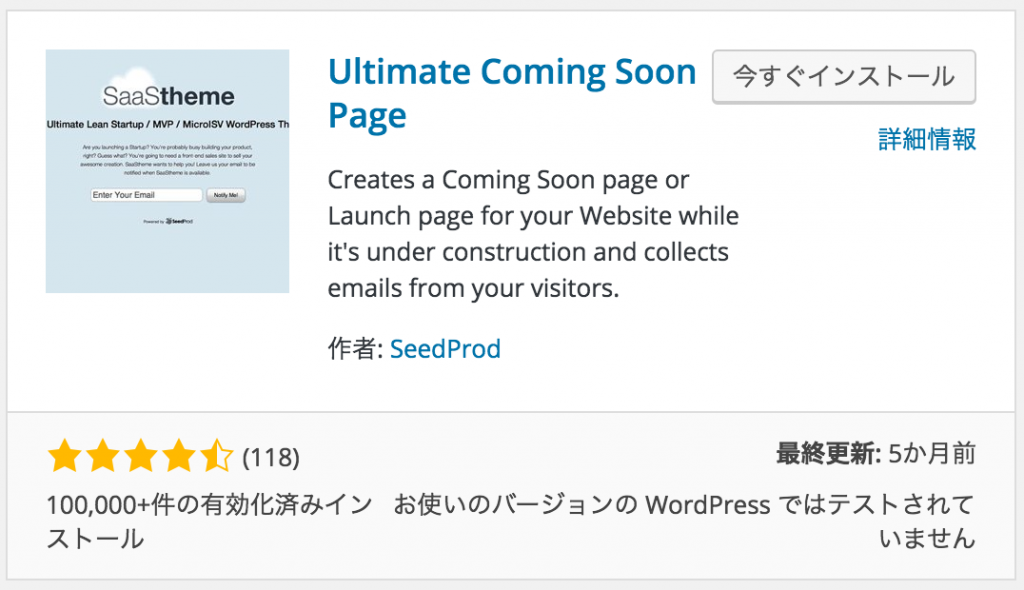
一番上に出てきたこのプラグインが、Ultimate Coming Soon Pageです。
早速インストールしましょう。
インストールしてプラグインを有効化したら、ワードプレス管理画面左側のバーに「設定」という項目があると思うのでそのボタンを押してください。
すると、
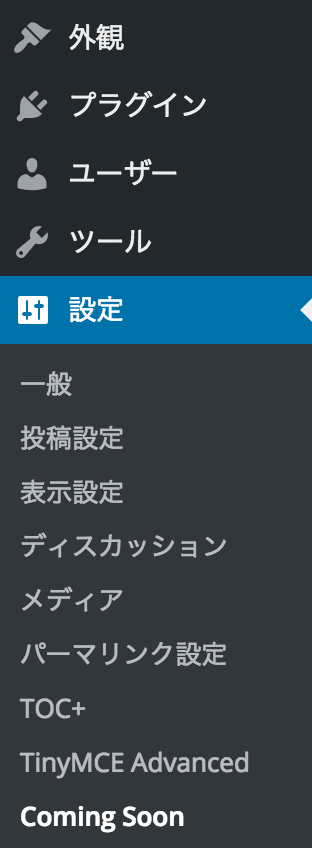
こんな感じに出てくると思うので、「Coming Soon」の文字を押してください。
Coming Soon 設定
設定の画面はこんな感じです。
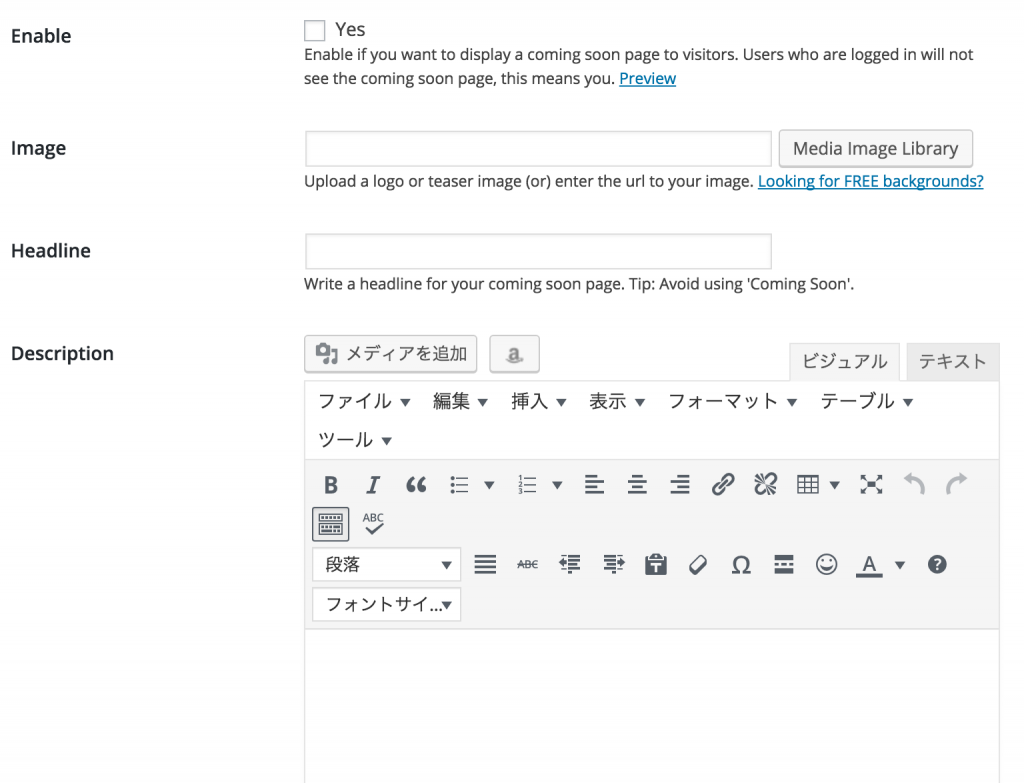
Imageという項目は、Coming Soonのページに表示させたい画像がある場合は、この部分で選んであげることによって設定することが可能です。
一度仮に入力した画面を見せたいと思います。
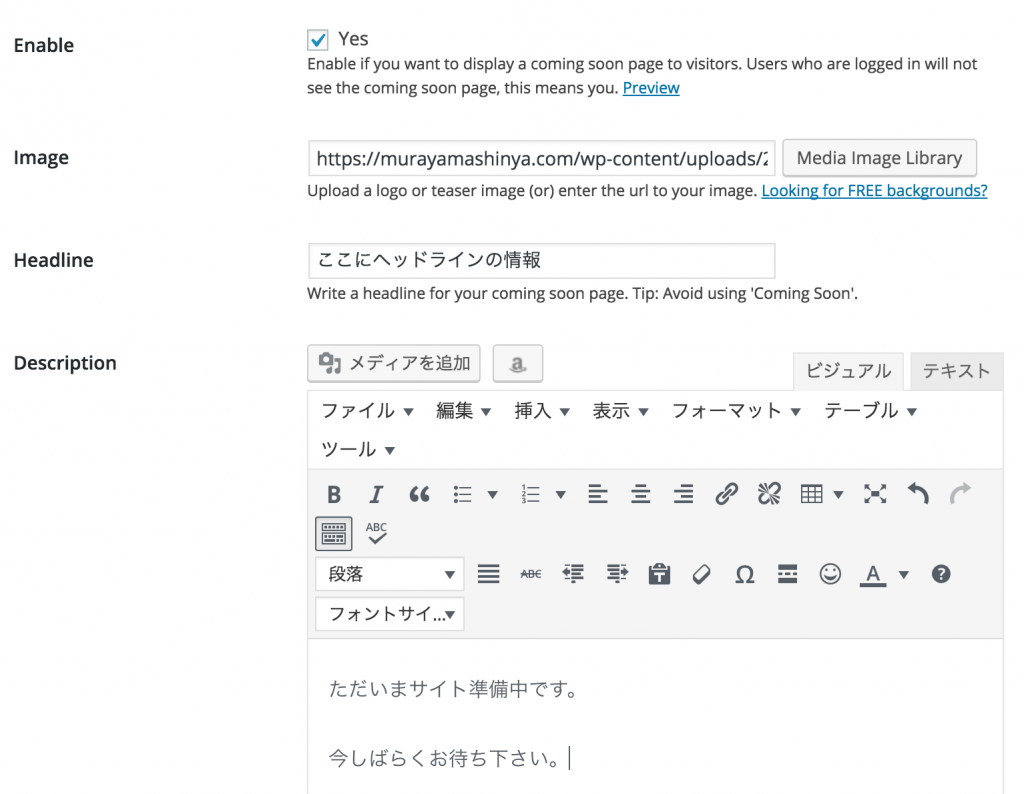
こんな感じに入力します。
入力したら、セーブを忘れないでください。
中間の位置にある、このボタンを忘れずに押しておいてください。
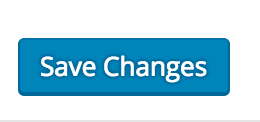
EnableというところのYesにチェックを入れると、訪問者に対してこのComing Soonの部分を表示させることができます。
自分で見る場合は、ログインした状態だと普通に見えてしまうので、確認する場合はLive Previewというボタンを押すか、設定後にログアウトしてトップページからご覧ください。
WordPressにログインした状態だと表示されていなくても、EnableのYesの□のチェックさえ入れていれば、ログインしていないユーザーに対してはきちんと表示されているので安心してください。
上記入力例の実際の画面は、こんな感じです。
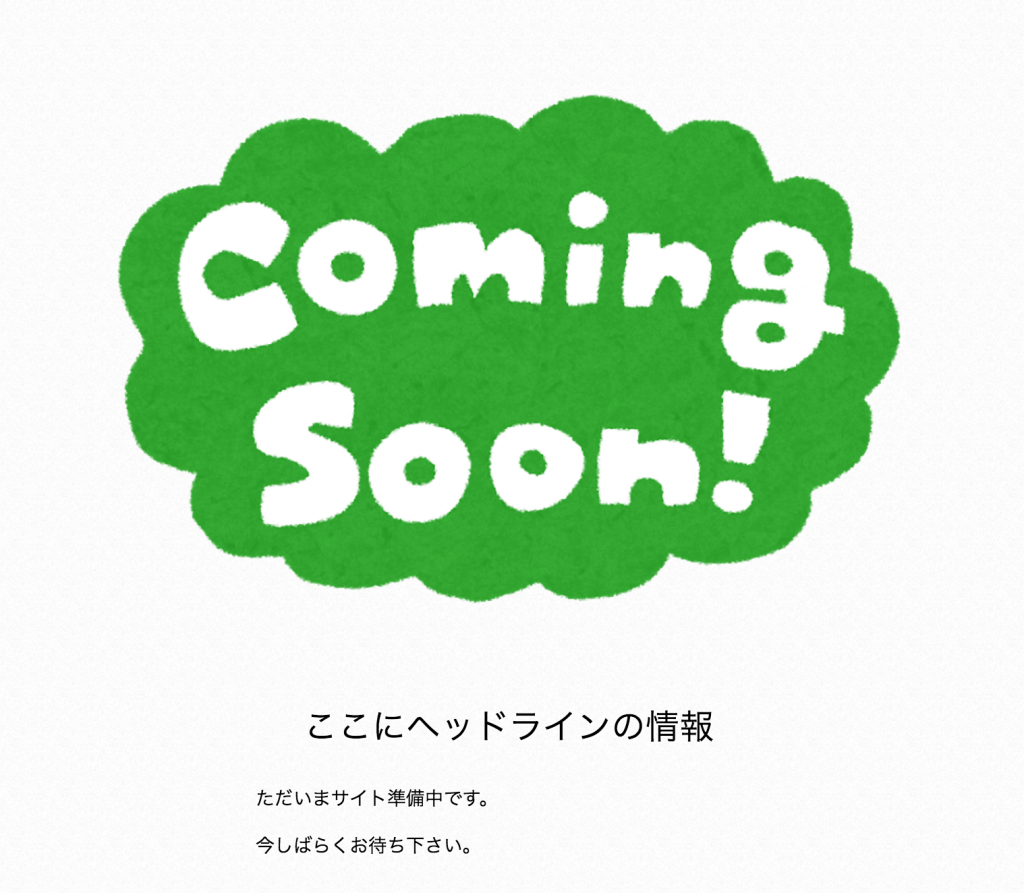
ヘッドラインの部分は、タグで言うとH1で、サイト名や特に伝えたいタイトルを入れると良いでしょう。
他にも背景をいれたり細かい調整はできますが、ひとまずComing Soon、つまり準備中を伝えたいだけであれば、ここで説明した説明で十分だと思います。
サイトURLは公開状態だけど、中身を見せずに変更したいという方は是非このプラグインを使用してみてください。